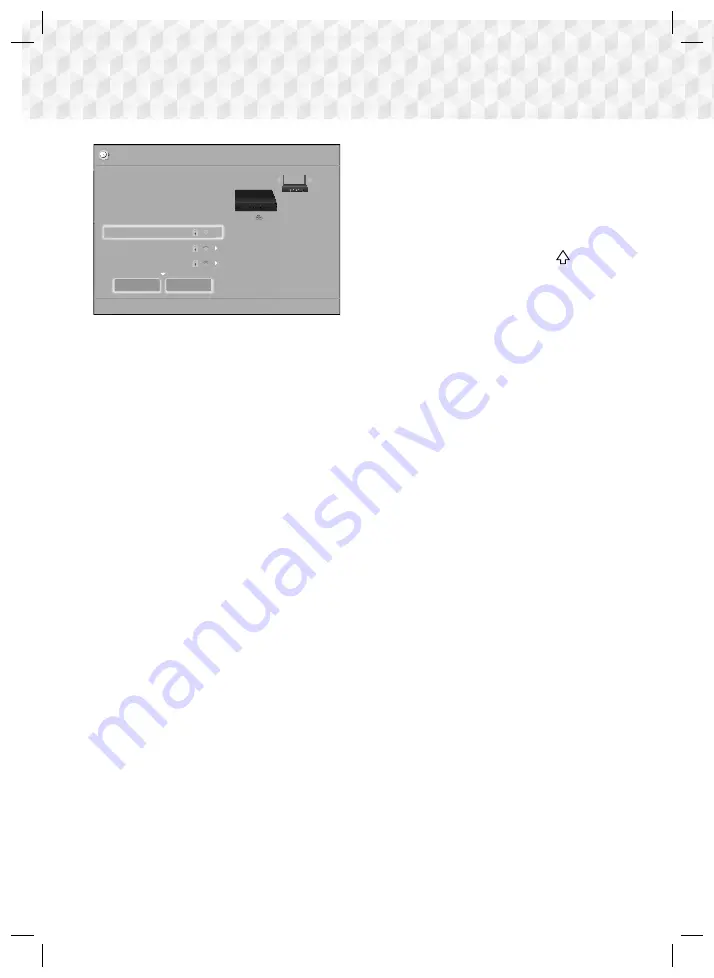
24
- Deutsch
Einstellungen
㾎
㾎
Netzwerkeinstellungen
Wählen Sie einen Netzwerktyp.
Netzwerktyp Drahtlos
Wireless-Netzwerk
m
Beweg.
"
Wählen
'
Zurück
Sie können d. BD-Heimkino an
das Internet anschließen.
Wählen Sie das gewünschte
Drahtlosnetzwerk aus.
WPS(PBC)
Suchen
si-ap
MIC
KIMING_VTOWER
2.
Wählen Sie das gewünschte Netzwerk aus und
drücken Sie anschließend die
E
Taste.
3.
Geben Sie im
Sicherheitscode
Bildschirm den
Sicherheitscode des oder das Passwort des
Netzwerks ein. Geben Sie die Nummern direkt
mithilfe der Tasten auf der Fernbedienung ein.
Geben Sie einen Buchstaben ein, indem Sie
ihn mithilfe der ▲▼◄►Tasten markieren und
anschließend die
E
Taste drücken.
4.
Wenn die Einstellungen abgeschlossen sind,
Fertig
auswählen und anschließend die
E
Taste drücken. Das Gerät überprüft die
Netzwerkverbindung und stellt anschließend
eine Verbindung zum Netzwerk her.
✎
Der Sicherheitscode oder das Passwort können
Sie einem der Setup-Bildschirme entnehmen,
die Sie bei der Konfiguration Ihres Modems oder
Routers benutzt haben.
❏
Drahtlos Manuell
Wenn Sie über eine statische IP-Adresse verfügen
oder die automatische Einstellung nicht funktioniert,
müssen Sie die Werte für die
Netzwerkeinstellungen
manuell eingeben.
Folgen Sie den Schritten 1 bis 3 unter "Konfigurieren
Ihrer Netzwerkverbindung". (Siehe Seite 22)
1.
Ändern Sie im
Netzwerkeinstellungen
Bildschirm
Netzwerktyp
auf
Drahtlos
. Das
Gerät sucht nach verfügbaren Netzwerken und
zeigt diese in einer Liste an.
2.
Blättern Sie durch die Liste, wählen das
gewünschte Netzwerk oder
Netzwerk hinzufügen
aus und drücken Sie anschließend die
E
Taste.
3.
Wenn Sie in Schritt 2 ein Netzwerk ausgewählt
haben, fahren Sie bitte mit Schritt 6 fort. Wenn
Sie
Netzwerk hinzufügen
gewählt haben,
fahren Sie bitte mit Schritt 4 fort.
4.
Geben Sie den Namen des drahtlosen
Netzwerks oder des Wi-Fi-Routers ein.
•
Geben Sie die Nummern direkt mithilfe der
Tasten auf der Fernbedienung ein.
•
Geben Sie einen Buchstaben ein, indem Sie
ihn mithilfe der ▲▼◄►Tasten markieren und
anschließend die
E
Taste drücken.
•
Um Großbuchstaben einzugeben (oder um zu
Kleinbuchstaben zurückzukehren),
wählen
und dann die
E
Taste drücken.
•
Um Symbole und Satzzeichen einzugeben,
123#&
auswählen und anschließend die
E
Taste
drücken. Um erneut Buchstaben anzuzeigen, die
123#&
wählen und dann die
E
Taste drücken.
Wenn die Einstellungen abgeschlossen sind,
Fertig
auswählen und anschließend die
E
Taste drücken.
5.
Auf dem angezeigten
Sicherheitsmethode
Bildschirm mithilfe der ▲▼ Tasten die
Sicherheitsmethode für das Netzwerk auswählen
und die
E
Taste drücken. Geben Sie auf dem
nächsten Bildschirm Ihren Sicherheitscode oder
das Passwort ein für das Netzwerk ein.
•
Geben Sie die Nummern direkt mithilfe der
Tasten auf der Fernbedienung ein.
•
Geben Sie einen Buchstaben ein, indem Sie
ihn mithilfe der ▲▼◄►Tasten markieren und
anschließend die
E
Taste drücken.
Wenn die Einstellungen abgeschlossen sind,
Fertig
auswählen und anschließend die
E
Taste drücken. Das Gerät sucht nach dem
Netzwerk.
6.
Der Netzwerkverbindung fehlgeschlagen
Bildschirm erscheint. Mithilfe der ◄► Tasten
IP-
Einst.
auswählen und die
E
Taste drücken.
7.
Wählen Sie das Feld
IP-Einstell.
und setzen Sie
es auf
Manuell eingeben
.
8.
Wählen Sie einen einzugebenden
Netzwerkparameter aus (z. B.
IP-Adresse
) und
drücken Sie die
E
Taste. Verwenden Sie die
Nummerntasten auf Fernbedienung, um die Ziffern
für die Parameter einzugeben. Sie können die
Ziffern ebenfalls mit den ▲▼ eingeben. Verwenden
Sie die ◄► Tasten auf der Fernbedienung, um
von Eingabefeld zu Eingabefeld zu wechseln.
Wenn die Eingabe für einen Wert abgeschlossen
ist, die
E
Taste drücken.
9.
Drücken Sie die ▲ oder ▼ Taste, um zu einem
anderen Parameter zu wechseln und geben Sie
die Ziffern für diesen Parameter wie unter Schritt
8 beschrieben ein.
10.
Wiederholen Sie die Schritte 8 und 9, bis Sie die
Parameter in alle Felder eingetragen haben.
HT-J5500_J5550W-GER_0302.indd 24
HT-J5500_J5550W-GER_0302.indd 24
2015-04-02 2:03:06
2015-04-02 2:03:06
Downloaded from www.vandenborre.be
















































